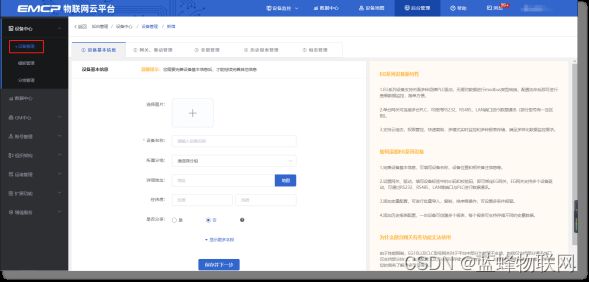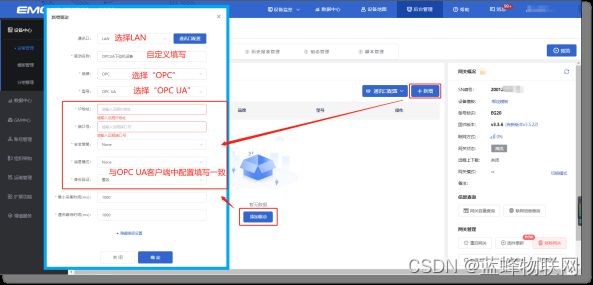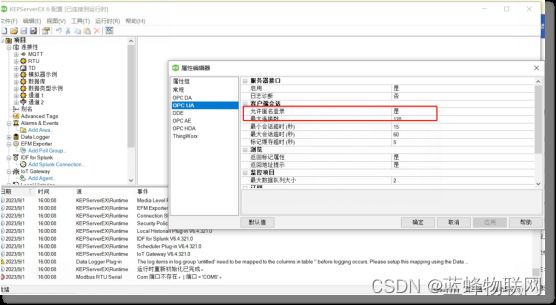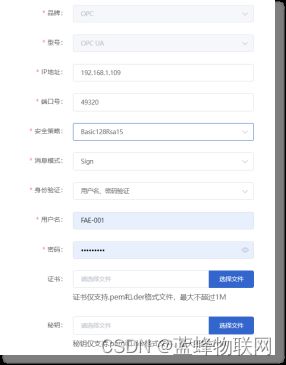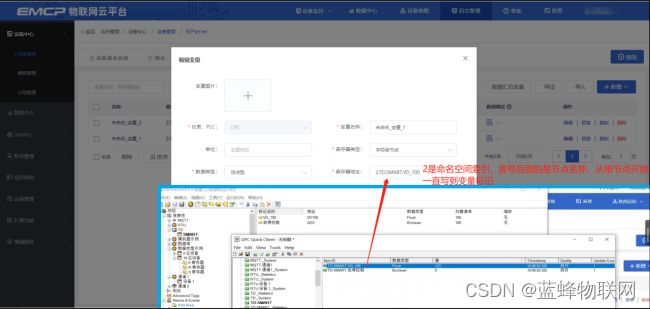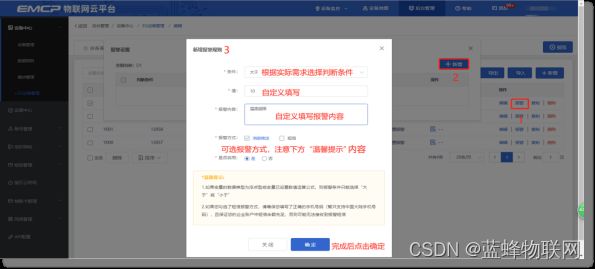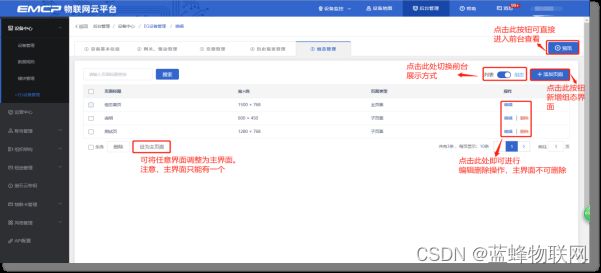如何实现OPC UA远程通讯?
目录
一. 准备工作
1.1 在对接前我们需准备如下物品
1.2 EG20网关准备工作
1.3 软件和下位机准备工作
二. EMCP平台设置
2.1 新增EG设备
2.2 网关绑定
2.3 通讯参数设置
2.4 创建设备驱动
2.5 报警信息设置
2.6 历史报表管理
2.7 画面组态
三. 实验效果
前言:在现代工业自动化领域,OPC UA(开放性生产控制和统一架构)是一种广泛应用的通信协议。它是一种用于不同设备和系统之间进行通信的技术规范。通过OPC UA,各种设备和系统可以互相交流和共享数据,实现更高效的工业自动化。此文档将介绍如何使用EG系列网关创建OPC UA协议驱动,实现和下位机的数据通讯,并将数据上传到EMCP物联网云平台,实现电脑Web页面、手机APP和微信对OPC UA 设备数据的远程监控和控制。
- 准备工作
- 在对接前我们需准备如下物品
- 支持OPC UA协议的下位机设备一台,KEPSever软件,和一根网线。
- 蓝蜂物联网的EG20网关一台,天线和电源适配器(以下用EG20作为实例)。
- SIM卡一张,有流量,大卡(移动,联通或者电信卡)。
- 联网电脑一台(WinXP/Win7/Win8/Win10操作系统)。
- 电工工具、导线若干。
-
- EG20网关准备工作
网关相关技术参数与使用说明,可参考《EG20用户使用手册》。
- 保证网关可以正常联网,可通过4G卡(移动/联通/电信流量卡,大卡)联网(需接上随网关附带的天线)或通过网线联网(需将路由器出来的网线接到网关的WAN口)。
- 网关接12V或24V直流电源,上电。(注意,电源正负极不要接反)。
- 软件和下位机准备工作
接线:将OPC UA下位机设备的网口和EG20网口(LAN口)连接到一起即可。
设置参数:根据下设置的参数信息,提供相应的IP地址、端口号、安全策略、消息模式和身份认证等。下文以KEPServer软件为例进行讲解。
- EMCP平台设置
用管理员账号登录EMCP平台www.lfemcp.com (建议使用360浏览器极速模式、谷歌浏览器(Google Chrome)或者支持Chromium内核的浏览器),对EMCP云平台进行设置。具体操作参照《EMCP物联网云平台用户手册》。登录EMCP后首先进入设备列表显示页面,因为我们未创建任何设备,所以是一个空页面,我们需要按照以下步骤进行操作。
-
- 新增EG设备
步骤:点击【后台管理】(只有管理账号才有此权限)→【设备中心】→【设备管理】→【+新增】→ 填写设备信息→点击【保存】。其中,【设备名称】必填,其余选项均可选填。
设备管理网关配置中最主要两个地方需要配置,一是配置网口通讯参数,二是创建OPC UA协议驱动,下面分步骤对此功能进行讲解。
-
- 网关绑定
步骤:点击【保存并下一步】后进入【②:网关、仪表管理】,填写【SN编号】和【验证码】→【保存并下一步】。
SN和验证码在网关的机壳标签上,SN为12位纯阿拉伯数字,验证码为6位英文字母,【备注】可以根据需求填写,编辑完成后点击【保存并下一步】。
此时在“网关基本信息中”可以看到绑定的网关是否连接到平台(成功登录平台可以看到“在线”绿色字样,如果不成功则显示“离线”灰色字样,此时请检查网络或网络信号)。
使用前建议将网关版本升级至最新版。
-
- 通讯参数设置
我们需要用LAN口跟设备进行通讯,所以我们要设置LAN的通讯参数。步骤:点击【通讯口配置】→选择【LAN配置】在弹出窗口中设置通讯参数→点击【保存】。此处设置的IP地址需要和OPC UA服务器的IP地址同一网段。
-
- 创建设备驱动
在通讯参数设置完成后,点击界面中央的【添加驱动】→填写设备驱动信息→【保存】。或者点击【新增】也可以进行添加驱动的操作。
※如果有涉及到需要加密证书,需要有OPC UA客户端这边提供证书和秘钥并将文件上传到对应的位置:
基本配置介绍:
【通讯口】:在下拉选项中选择LAN。
【通讯口配置】:此按钮可设置通讯口参数,和之前的步骤设置相同,如果之前设置过,则不需要再次点击此项。
【驱动名称】:必填项,自定义即可。
【品牌】:必填项,选择“OPC”。
【型号】:必填项,选择“OPC UA”。
【IP地址】:必填项,填写OPC UA服务器的IP地址
【端口号】:必填项,填写OPC UA服务器设置的端口号,必须为与OPC UA服务器中设置的一致。
高级配置介绍:
【最小采集时间】:是网关采集设备数据的时间间隔,单位:ms。如设置1000ms,即网关1s采集一次设备数据。
【通讯等待时间】:网关接收通讯数据等待时间。可根据需要进行调整,默认1000ms。
-
-
- 添加变量
-
步骤:点击【③:变量管理】→【+添加变量】→填写变量信息→【保存】。
变量介绍:
【仪表、PLC】:必填,选择刚才创建的驱动即可。
【变量名称】:必填,自定义即可。注意不能有重复的名称。
【单位】:非必填,自定义即可。在列表展示时,变量会带上单位展示。
【寄存器类型】:必填。有“字符串节点”“数值节点”“GUID节点”根据实际地址表选择对应的寄存器类型。一般使用“字符串节点”。
【寄存器地址】:必填,英文字符,根据实际地址表填写。从根节点开始,一直写到变量标记,其中“2”为命名空间索引,一般格式为“2:”+“item ID”
【数据类型】:必填,根据实际需要选择即可。
【小数位数】:非必填,根据需求填写。
【死区设置】:非必填,默认即可。根据需要填写即可。更详细的说明请参考后面“?”帮助。
【状态列表】:非必填。可将数值直接与文本映射。如值为“10”,映射字段为“设备故障”,则当采集到变量的值为“10”时,会直接在设备监控和历史报表中显示“设备故障”。
【数值运算】:非必填。可将采集到的数据根据填写的公式进行计算,更详细的说明请参考后面的“?”帮助。
【读写方式】:可根据需求自行修改该寄存器的读写方式,默认为只读。
添加完成后,【变量管理】如下图所示,此时可以点击【数据测试】按钮检查变量值能否采集到,或者值是否正确。
-
- 报警信息设置
可以根据需要给变量设置报警,当产生报警时,会在电脑网页端进行报警展示,在手机APP和微信进行报警推送。设置步骤:点击需要报警的变量后面的【报警】→【新增】→填写报警信息与条件→【确定】。如下图所示:
-
- 历史报表管理
创建完变量后可以点击“④历史报表管理”根据自己的需求创建历史报表。【历史报表】可以满足不同的应用场景下,来记录历史数据,【历史曲线】是根据报表生成的曲线,方便客户以曲线形式查看变量变化趋势。如下图界面所示:
周期存储:按照固定时间间隔,定时对数据存储记录。
条件存储:当某一变量到达一定条件,对部分数据进行“间隔存储”或“单次存储”。
变化存储:当某一变量变化超出一定范围后(高低限),对部分数据进行单次记录(如:某一数据报警后对关联数据进行记录)。
-
- 画面组态
点击【⑤组态管理】即可进入组态管理界面,此处可以设置数据监控中的展示方式(组态展示或列表展示,默认为组态展示)。可以在此处选择使用组态展示形式来展示对应数据规则。
如下图界面所示:
点击界面中间的组态界面列表后方的【编辑】项,进入编辑页面。通过组态编辑页面我们可以任意绘制图片、文字、数显框、按钮、指示灯、管道、设备等控件,详细功能请参考《EG设备组态编辑使用说明》。
用户登录EMCP平台(www.lfemcp.com),点击设备的图片或设备名称进入EG设备即可查看、修改相关数据。
- 实验效果
用户登录EMCP平台(www.lfemcp.com),点击对应的设备的图片或设备名称进入设备即可查看、修改相关数据。
让 设 备 与 人 更 好 沟 通
蓝蜂物联网(微信公众号)——请加关注
获取更多资料+视频+资讯
河北蓝蜂信息科技有限公司
公司电话:0311-68025711
技术支持:400-808-6168
官方网站:www.lanfengkeji.com